با این ترفند ها مشکل از کار افتادن واتس اپ دسکتاپ را رفع کنید
به گزارش کلوب آگهی، در این گزارش می خواهیم به شما 5 ترفند برای برطرف مشکل از کار افتادن واتس اپ دسکتاپ را آموزش دهیم.
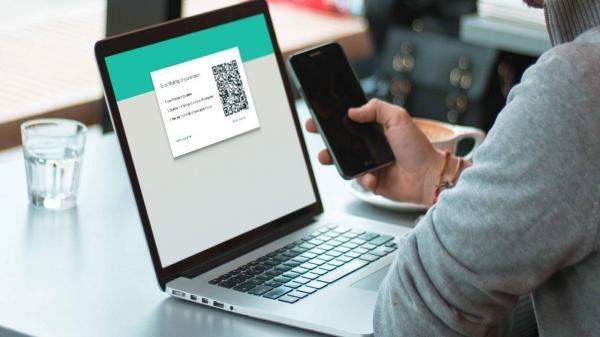
به گزارش گروه وبگردی خبرنگاران،واتس اپ با تمام کمبود هایی که دارد، محبوب ترین پیغام رسان دنیا است و بسیاری روی دسکتاپ هم از آن استفاده می نمایند. در حال حاضر برای استفاده از واتس اپ دسکتاپ باید گوشی تان به اینترنت متصل باشد، اما در آینده دیگر نیازی به چنین کاری نخواهید داشت، بنابراین شاید در آینده بیش از امروز از این برنامه بهره ببرید. اما در صورت از کار افتادن واتس اپ دسکتاپ باید چه کاری انجام دهیم؟
برنامه واتس اپ برای دسکتاپ در سال 2016 منتشر شد و در این سال ها بروزرسانی های زیادی دریافت نموده که یا قابلیت های جدیدی به آن اضافه نموده اند یا عملکردش را بهبود داده اند. با این حال شاید در هنگام کار با آن با مسئله ای روبرو شوید یا اینکه اصلا کار نکند.
رفع مشکل از کار افتادن واتس اپ دسکتاپ
در این مطلب می خواهیم به شما 5 ترفند برای رفع مشکل از کار افتادن واتس اپ دسکتاپ را آموزش دهیم.
1. ریست کردن برنامه واتس اپ دسکتاپ
بازگرداندن برنامه به تنظیمات پیش فرض شاید بتواند مشکل شما را رفع کند.
برای ریست کردن اپ واتس اپ دسکتاپ در ویندوز 10 مراحل زیر را دنبال کنید:
روی دکمه استارت راست کلیک نموده و سپس به تنظیمات و Apps بروید.
گزینه App & features را انتخاب کنید.
از فهرست برنامه ها، واتس اپ را انتخاب نموده و روی گزینه Advanced options کلیک کنید.
روی دکمه Reset کلیک کنید.
پس از سرانجام مراحل بالا، برنامه واتس اپ را باز کنید تا ببینید کار می نماید یا خیر.
باید به این موضوع اشاره کنیم که تنها در صورتی که واتس اپ را به وسیله مایکروسافت استور دانلود نموده باشید، می توانید آن را به وسیله تنظیمات ویندوز ریست کنید.
2. بستن واتس اپ به وسیله تسک منیجر
این احتمال وجود دارد که یک سرویس واتس اپ در پس زمینه در حال انجام باشد و همین موضوع مانع از عملکرد درست این پیغام رسان شود. برای رفع این مشکل، باید برنامه را بطور کامل ببندید.
برای بستن واتس اپ مراحل زیر را دنبال کنید:
کلید های Ctrl + Shift + Esc را فشار دهید تا تسک منیجر باز شود.
در تب Processes، برنامه واتس اپ را انتخاب کنید.
روی گزینه End Task کلیک کنید.
برنامه را دوباره باز کنید و ببینید مشکل از کار افتادن واتس اپ رفع شده یا خیر.
3. از شبکه وای فای یکسان بهره ببرید
شاید از اینکه به کدام شبکه متصل شده اید، غافل باشید و اصلا توجهی به این موضوع نکنید. شاید در نگاه اول چنین چیزی به نظرتان بی معنا باشد، اما کامپیوتر و گوشی هوشمندتان باید به شبکه یکسانی متصل شده باشند، هرچند در آینده دیگر نیازی به چنین کاری نیست و می توان بطور مستقل از واتس اپ روی کامپیوتر استفاده کرد، اما هم اکنون برای کار با آن باید به شبکه یکسانی وصل باشید؛ بنابراین به شبکه ای که به آن متصل شده اید، توجه کنید. بعضی مواقع همین کار ساده می تواند مشکل واتس اپ دسکتاپ را رفع کند.
4. برنامه را دوباره نصب کنید
اگر نمی توانید برنامه را باز کنید، سعی کنید آن را بطور کامل دوباره نصب کنید. شما می توانید برنامه را به وسیله تنظیمات حذف کنید یا اینکه در نوار جستجوی ویندوز نام آن را وارد نموده و با کلیک راست روی آن، گزینه Uninstall را انتخاب کنید. پس از حذف، دوباره آن را دانلود نموده و روی سیستم تان نصب کنید.
5. به سراغ عیب یاب ارتباط اینترنت بروید
اگر برنامه درون سیستم تان بالا نمی آید و روش های بالا برایتان کارساز نبودند، احتمالا مشکل اصلی به ارتباط اینترنت شما برمی شود. برای رفع این مشکل می توانید از عیب یاب خود ویندوز بهره ببرید تا به سرعت مشکل را رفع کند.
برای اینکار مراحل زیر را دنبال کنید:
در منوی استارت روی گزینه تنظیمات کلیک نموده و سپس گزینه Update & Security را انتخاب کنید.
در منوی سمت چپ، گزینه Troubleshoot را انتخاب کنید.
روی گزینه Additional troubleshooters کلیک کنید.
به راستا Internet Connections > Run the troubleshooter بروید تا فرایند عیب یابی شروع شود.
این کار وجود مشکل در ارتباط اینترنت تان را به شما اطلاع می دهد و با رفع آن می توانید مشکل واتس اپ دسکتاپ را رفع کنید.
روش های بالا مشکل از کار افتادن واتس اپ دسکتاپ را رفع می نمایند و می توانید دوباره بدون هیچ مسئله ای از این پیغام رسان روی سیستم تان بهره ببرید.
منبع:دیجیاتو
منبع: باشگاه خبرنگاران جوان